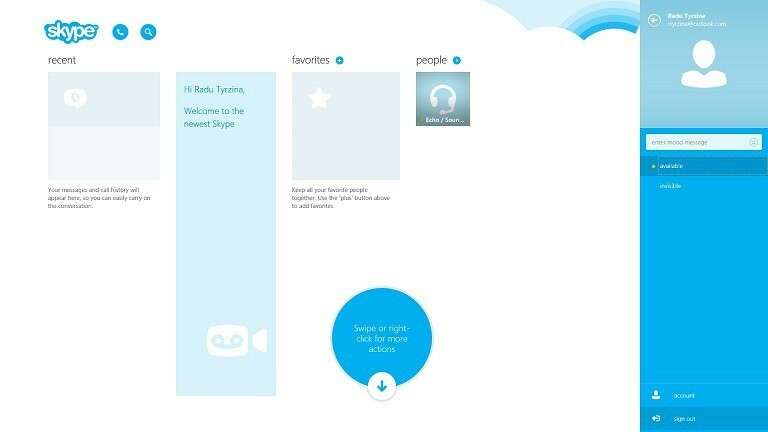- משתמשים רבים דיווחו על כך סקייפ ממשיך להתקין במחשב האישי שלהם.
- כדי לפתור בעיה זו, אתה יכול פשוט לנסות להתקין מחדש את Skype מאפליקציית ההגדרות.
- אם זה לא עובד, נסה להסיר קבצי Skype מספריית% appdata%.
- זה רק אחד מבעיות הסקייפ הרבות שאתה יכול להיתקל בה. אם יש לך יותר בעיות ב- Skype, הקפד לבדוק את שלנו רכזת סקייפ.

תוכנה זו תתקן שגיאות מחשב נפוצות, תגן עליך מפני אובדן קבצים, תוכנות זדוניות, כשל חומרה ותייעל את המחשב שלך לביצועים מקסימליים. תקן בעיות במחשב והסר וירוסים כעת בשלושה שלבים פשוטים:
- הורד את כלי התיקון למחשב Restoro שמגיע עם טכנולוגיות פטנט (פטנט זמין פה).
- נְקִישָׁה התחל סריקה כדי למצוא בעיות של Windows שעלולות לגרום לבעיות במחשב.
- נְקִישָׁה תיקון הכל כדי לפתור בעיות המשפיעות על אבטחת המחשב וביצועיו
- Restoro הורדה על ידי 0 קוראים החודש.
סקייפ הוא כלי שימושי להפליא, אך משתמשים רבים דיווחו כי סקייפ מתקין בכל פעם שהם פותחים אותו. זה יכול להיות לא נוח למדי, אך היום אנו נראה לך כיצד לתקן את הבעיה אחת ולתמיד.
לא נתקלתי בעבר בבעיות בסקייפ, אך כעת בכל פעם שאני פותח אותו ב- Windows אני מתבקש להוריד את העדכון. אני עושה זאת, מתקין אותו והולך על סקייפ. עם זאת, כשאני מנסה לפתוח אותו שוב (בעוד יום או יומיים-שלושה), אני שוב מתבקש להוריד עדכון חדש. התחלתי מחדש לאחר ההתקנה, כך שאני לא בטוח מה הבעיה. יש רעיונות / עזרה?
מה אוכל לעשות אם Windows 10 ממשיך להתקין את Skype?
1. הסר את התקנת Skype והתקן אותו מחדש
- פתח את שלך תפריט התחלה.
- לחץ על לוח בקרה.
- עכשיו לחץ על הסר התקנה של תוכנית.

- בחר סקייפ ולהסיר אותו.
- לאחר מכן, המשך להוריד את Skype מהאתר הרשמי שלה.
- פתח את הקובץ והתקן את התוכנית מחדש באמצעות ההוראות שעל המסך.
לחלופין, אתה יכול להשתמש בתוכנת מסיר התקנה כגון מסיר Revo כדי להסיר לחלוטין את סקייפ ואת כל הקבצים וערכי הרישום הקשורים לסקייפ.
- השג את Revo Uninstaller Pro גִרְסָה
2. הסר קבצים שיוריים
- מ ה תפריט התחל, בחר לָרוּץ ולחץ עליו.

- סוּג % appdata% בתיבה ולחץ להיכנס.
- חפש את סקייפ ולמחוק אותה.
3. שנה את סוג החשבון
- משלך תפריט התחל, פתוח הגדרות.
- עכשיו לחץ על חשבונות ולחץ על משתמשים ומשפחה אחרים.

- בחר חשבון משתמש, ואז עליך ללחוץ עליו שנה את סוג החשבון.
- בחר את מנהל חשבון ולחץ בסדר.

- פתח את Skype שוב.
4. סרוק את המחשב שלך אחר תוכנות זדוניות

- להשתמש Windows Defender או כל תוכנת אנטי-וירוס אחרת לביצוע סריקת מערכת מהירה.
- אם זה לא עוזר נסה להפעיל סריקת מערכת מלאה.
אם אין לך אנטי-וירוס אמין של צד שלישי במחשב שלך, אנו ממליצים לך לנסות זאת Bitdefender מכיוון שהוא מספק מהירות וביטחון גדולים.
- קבל עכשיו Bitdefender Antivirus
אנו מקווים כי פתרונות אלה עזרו לך. בינתיים, יידע אותנו בקטע ההערות למטה, על אילו נושאים אחרים נקלעת לך באמצעות סקייפ.
 עדיין יש לך בעיות?תקן אותם בעזרת הכלי הזה:
עדיין יש לך בעיות?תקן אותם בעזרת הכלי הזה:
- הורד את כלי התיקון למחשב זה דורג נהדר ב- TrustPilot.com (ההורדה מתחילה בעמוד זה).
- נְקִישָׁה התחל סריקה כדי למצוא בעיות של Windows שעלולות לגרום לבעיות במחשב.
- נְקִישָׁה תיקון הכל כדי לפתור בעיות עם טכנולוגיות פטנט (הנחה בלעדית לקוראים שלנו).
Restoro הורדה על ידי 0 קוראים החודש.
שאלות נפוצות
כדי להסיר את התקנת Skype, עבור אל אפליקציית ההגדרות> אפליקציות ובחר את Skype מתוך הרשימה ולחץ על הסר התקנה. אם זה לא עובד, תצטרך להשתמש בתוכנת מסיר התקנה.
כדי להתקין מחדש את Skype, עבור אל אפליקציית ההגדרות> אפליקציות והסר את Skype משם. לאחר הסרת Skype, הורד אותו והתקן אותו שוב.
כן, ניתן להסיר את הסקייפ בדיוק כמו כל יישום אחר. כדי להסיר את ההתקנה, עבור אל אפליקציית ההגדרות> סעיף אפליקציות.
גרסת שולחן העבודה של Skype מותקנת כברירת מחדל ב- C: קבצי תוכנה (x86) MicrosoftSkype. האפליקציה Universal Skype מותקנת ב- C: Program FilesWindowsAppsMicrosoft. ספריית SkypeApp_12.10.572.0_x64__kzf8qxf38zg5c.